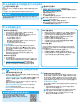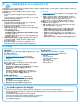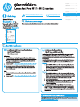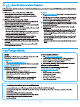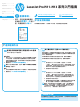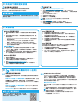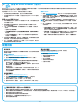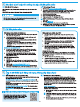HP LaserJet Pro M11-M13 - Getting Started Guide
12
무선 네트워크 연결 (M12w 무선 모델 전용)
• 프린터 및 무선 라우터가 켜져 있고 전원에 이상이 없는지 확인합니다. 무선 스위치가 켜져 있는지도 확인합니다.
• 프린터가 무선 네트워크 범위 내에 있는지 확인합니다. 대부분의 네트워크에서는 프린터가 무선 액세스 지점(무선 라우터)의 30m(100ft)
이내에 있어야 합니다.
• 프린터 드라이버가 컴퓨터에 설치되어 있는지 확인합니다.
• 컴퓨터 및 프린터가 동일한 무선 네트워크에 연결되어 있는지 확인합니다.
• Mac의 경우 무선 라우터에서 Bonjour를 지원하는지 확인합니다.
• 무선 라우터를 재시작합니다.
문제 해결
사용 설명서
사용 설명서는 프린터 사용법 및 문제 해결 정보를 포함합니다. 프린터
CD 및 웹에서 제공됩니다.
웹에서 제공되는 사용 설명서
1. www.hp.com/support/ljm11-m13으로 이동합니다.
2. 목록에서 프린터 또는 카테고리를 선택한 다음 매뉴얼을
클릭합니다.
프린터 CD에서 제공되는 사용 설명서
Windows의 경우 권장 소프트웨어를 설치하는 동안 사용 설명서가
컴퓨터에 복사됩니다.
Windows
®
XP, Windows Vista
®
및 Windows
®
7
시작을 클릭하고 프로그램 또는 모든 프로그램, HP, HP 프린터용
폴더를 차례로 선택한 다음 도움말을 선택합니다.
Windows
®
8
시작 화면에서 화면의 빈 공간을 마우스 오른쪽 버튼으로
클릭하고, 앱 표시줄에서 모든 앱을 클릭한 후, 프린터 이름이
있는 아이콘을 클릭하고 도움말을 클릭합니다.
펌웨어 업데이트 확인
1. www.hp.com/support/ljm11-m13으로 이동합니다.
2. 다운로드 옵션에서 드라이버, 소프트웨어 및 펌웨어를
클릭합니다.
3. 운영 체제를 선택하고 다음 버튼을 클릭합니다.
4. 펌웨어를 선택한 다음 다운로드 버튼을 클릭합니다.
추가 지원 리소스
프린터에 대한 모든 것을 포함하는 HP 도움말은
www.hp.com/support/ljm11-m13을 참조하십시오.
• 문제 해결
• 고급 구성 지침 찾기
• 소프트웨어 업데이트 다운로드
• 지원 포럼 가입
• 보증 및 규정 정보 찾기
• 모바일 인쇄 리소스
이메일을 통한 HP ePrint를 사용하려면 프린터가 다음 요구 사항을
충족해야 합니다.
• 프린터가 무선 네트워크에 연결되어 있고 인터넷에 접속되어야
합니다.
• 프린터에 HP 웹 서비스가 활성화되어 있어야 하며, HP Connected에
프린터가 등록되어 있어야 합니다.
HP 웹 서비스 활성화 (M12w)
1. 프린터를 HP 내장 웹 서버(EWS)에 연결한 다음, 구성 페이지를
인쇄하여 프린터의 IP 주소를 확인합니다.
2. 컴퓨터에서 웹 브라우저를 열고 주소줄에 프린터 IP 주소를
입력합니다. HPEWS가 열립니다.
3. HP 웹 서비스 탭을 클릭합니다. 네트워크가 프록시 서버를 사용하는
경우, 다음과 같이 합니다.
• 프록시 설정 탭을 선택합니다.
• 네트워크에서 프록시 서버를 사용하여 인터넷에 액세스하는 경우
이 확인란을 선택합니다.
• 프록시 서버 필드에 프록시 서버 주소 및 포트 번호를 입력한 다음
적용 버튼을 클릭합니다.
4. HP 웹 서비스 탭을 선택한 다음 사용 버튼을 클릭합니다. 프린터가
인터넷에 대한 연결을 구성하며 정보 시트가 인쇄될 것이라는
메시지를 표시합니다.
5. 확인 버튼을 클릭합니다. ePrint 페이지가 인쇄됩니다. ePrint
페이지에서 프린터에 자동으로 할당된 이메일 주소를 찾습니다.
HP ePrint 사용
1. www.hpconnected.com으로 이동하여 HP ePrint 계정을 만들고 설정
과정을 완료합니다.
2. 목록에서 프린터를 선택하고 + 프린터 추가를 눌러 추가합니다.
프린터를 추가하려면 프린터 코드가 있어야 합니다. 프린터 코드는
프린터 이메일 주소의 @ 기호 전에 위치한 부분입니다.
참고: 이 코드는 HP 웹 서비스를 활성화한 때부터 24시간 동안
유효합니다. 코드가 만료되면 지시에 따라 HP 웹 서비스를 다시
활성화하고 새 코드를 구합니다.
3. 설정 버튼을 클릭합니다. HP ePrint 설정 대화 상자가 나타납니다.
다음 세 개의 탭을 사용할 수 있습니다.
• 허용된 발신자: 프린터가 예상치 못한 문서를 인쇄하지 않게
하려면 허용된 발신자 탭을 클릭합니다. 허용된 발신자만을
클릭하고 ePrint 작업을 허용할 이메일 주소를 추가합니다.
• 인쇄 옵션: 이 프린터에 전송된 모든 ePrint 작업에 대한 기본
설정을 지정하려면 인쇄 옵션 탭을 클릭한 다음 사용하고자 하는
설정을 선택합니다.
• 고급: 프린터의 이메일 주소를 변경하려면 고급 탭을 클릭합니다.
9. 이메일을 통한 HP ePrint 설정(선택 사항)
이메일을 통한 HP ePrint를 사용하면 장치가 동일한 네트워크 상에 없어도 이메일을 사용할 수 있는 모든 장치에서 프린터의 이메일 주소로 문서를
첨부 파일로 전송하여 인쇄할 수 있습니다.